قد تتذكر شريط الإشارات المرجعية على AppleSafari ، مكان للاحتفاظ بروابط صفحاتك ومواقعك المفضلة. حسنًا ، يطلق عليه الآن شريط المفضلة الآن ، على الرغم من أنه يعمل بشكل أساسي مثل شريط الإشارات المرجعية قبله. لأي سبب من الأسباب ، قد ترغب في إزالته مؤقتًا أو دائمًا. لحسن الحظ ، لدى Safari هذا الخيار.
لماذا إزالة شريط المفضلة؟
يحب بعض المستخدمين ببساطة بدء يوم التصفح على Google. أم لا تحقق Facebook أو كيف كبيرة من YouTube- إنهم ، بعض الناس يريدون البساطة في حياتهم ونادراً ما يستخدمون شريط المفضلة أو لا يستخدمونه أبدًا.
يقع شريط المفضلة أسفل شريط العناوين ، وقد يكون صغيرًا ومريحًا ، لكنه لا يزال يشغل مساحة في نافذة المتصفح. بالطبع ، شريط المفضلة بعيد عن الجدوى. ولكن ، إذا لم تكن تستخدمه حقًا ، فيمكنك أيضًا إزالته.
قد يرغب بعض الأشخاص في إخفاء "شريط المفضلة" مؤقتًا لأي سبب كان ، سواء كان ذلك التسجيل أو إنشاء لقطة شاشة أو تعيين بعض الأشخاص. أيا كان الأمر ، فإن إزالة شريط المفضلة بسيط للغاية.
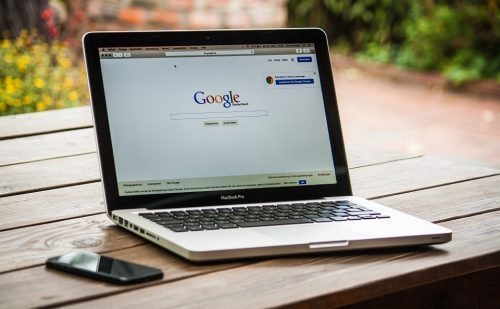
قم بإزالة شريط المفضلة مؤقتًا
إذا كنت ترغب في التخلص من شريط المفضلة ، فمن المحتمل أنك تريد القيام بذلك مؤقتًا ، وليس بشكل دائم. لحسن الحظ ، تم تصميم المتصفحات الحديثة ، مثل Safari ، بهذه القدرة. لذلك ، يمكنك أن تختفي وتعود إلى الظهور ، حسب احتياجاتك.
لإخفاء شريط المفضلة ، انتقل إلى رأي علامة التبويب في الجزء العلوي من نافذة سفاري. من هناك ، انتقل إلى إخفاء شريط المفضلة. نعم ، الأمر بهذه البساطة. لإعادة الشريط ، انتقل إلى رأي علامة التبويب مرة أخرى وسترى إظهار شريط المفضلة اختيار. اضغط عليها لإظهار شريط المفضلة مرة أخرى. هناك طريقة أخرى للقيام بذلك وهي الضغط ببساطة القيادة + التحول + ب على لوحة المفاتيح الخاصة بك. تبديل هذا الأمر بين خيارات إخفاء وإظهار.
أفضل جزء هنا هو أن إشاراتك المرجعية لا تذهب إلى أي مكان. بمجرد أن تقرر أنك تريد "شريط المفضلة" تحت تصرفك ، ستظهر به جميع الإشارات المرجعية / المفضلة التي قمت بحفظها.
إزالة شريط المفضلة بشكل دائم
يعد إخفاء الشريط أو استخدام الأمر المحدد أعلاه طريقة مشروعة لإزالة شريط "المفضلة" نهائيًا. بعد كل شيء ، ليس لديك حتى لإظهاره مرة أخرى. ومع ذلك ، يمكن لأي شخص إعادته ، إلى جانب الإشارات المرجعية والمفضلة لديك. أسهل طريقة للتخلص من شريط المفضلة للأبد هي حذف / إزالة جميع الإشارات المرجعية / المفضلة.

للقيام بذلك ، انقر فوق الرمز الذي يشبه كتابًا مفتوحًا (موجود في شريط المفضلة ، بحيث يتعين عليك تمكين شريط المفضلة أولاً). في القائمة التي تظهر ، سترى جميع إشاراتك المرجعية. لحذف إشارة مرجعية ، ما عليك سوى النقر بزر الماوس الأيمن فوقه ثم النقر فوق "نعم" حذف. بدلاً من ذلك ، احذف إشارات مرجعية متعددة عن طريق تحديد عناصر متعددة واضغط على حذف زر على لوحة المفاتيح الخاصة بك.
ومع ذلك ، ضع في اعتبارك أنه لا يزال بإمكانك الوصول إلى الشريط ، حتى لو قمت بمسحه تمامًا.
إضافة مفضلات جديدة إلى شريط مخفي
حقيقة أن شريط المفضلة لديك مخفي لا يعني أنه لم يعد بإمكانك إضافة المفضلات. ربما كنت مجرد مستخدم نادرًا ما يستخدم الإشارات المرجعية وليس لديه مشكلة في تحميل الشريط في كل مرة يحتاجون إليها.
ومع ذلك ، لن تتمكن من إضافة صفحات ويب إلى "شريط المفضلة" بالطريقة التقليدية ما لم تبرزها أولاً. لذا ، إذا كنت تريد حفظ صفحة في شريط المفضلة المخفي ، فإليك ما تفعله. أولا ، استخدم القيادة + التحول + ب أمر لإحضار شريط المفضلة. ثم ، اسحب رمز موقع الويب إلى الشريط. حرك مؤشر الماوس فوق الشريط حتى يظهر زر علامة زائد خضراء ، مما يتيح لك معرفة أنه يمكنك الآن حفظ مفضلة. بعد الانتهاء ، اضغط على القيادة + التحول + ب مرة أخرى لإخفائه.
بدلاً من ذلك ، يمكنك الوصول إلى قسم "المفضلة" بالنقر فوق الشريط الجانبي أيقونة (الزاوية اليسرى العليا). من القائمة التي تظهر ، انتقل إلى أيقونة الإشارات المرجعية وقم بتشغيل المفضلة الجزء. الآن ، انقر فوق تعديل. يمكنك استخدام هذه القائمة لإضافة إشارات مرجعية جديدة وترتيبها بشكل صحيح.
الحانات الأخرى
Safari هو متصفح متنوع للغاية وقابل للتخصيص. يمكنك إضافة وإزالة مجموعة من عناصر شريط الأدوات المختلفة ، والتي يمكن أن تكون مفيدة بشكل لا يصدق بالإضافة إلى إرضاء جماليا. لتخصيص شريط الأدوات على Safari ، انتقل إلى رأي القائمة وحدد تخصيص شريط الأدوات. الآن ، انقر مع الاستمرار فوق العنصر الذي تريد إضافته وقم بإفلاته على شريط الأدوات. لإزالة عنصر ، كل ما عليك فعله هو النقر بزر الماوس الأيمن فوقه وتحديده إزالة بند.
إذا حصلت على القليل من الحمل مع إعادة ترتيب شريط الأدوات ، فانتقل إلى تخصيص شريط الأدوات مرة أخرى وسحب وإفلات المجموعة الافتراضية من أسفل النافذة إلى شريط الأدوات.
تخصيص شريط المفضلة
سواء أكنت ستزيل شريط "المفضلة" أم لا وما إذا كنت ستقوم بذلك مؤقتًا أو دائمًا ، فتعتمد على تفضيلات التصفح الشخصي لديك. مهما كان الأمر ، فمن السهل إزالته ويمكنك حتى تخصيص شريط الأدوات بأكمله ليناسب احتياجاتك.
هل تستخدم شريط المفضلة في سفاري؟ كيف تستخدمه؟ هل قمت بإزالته بالكامل؟ اضغط على قسم التعليقات أدناه وشارك تفضيلات التصفح الخاصة بك مع الجمهور.
